
Cộng tác trên một playlist trong Nhạc trên máy Mac
Nếu bạn đăng ký vào Apple Music thì bạn có thể chia sẻ một playlist và cộng tác trên playlist đó với người khác. Mọi người có thể thêm, xóa và sắp xếp lại nhạc trong playlist cộng tác và tương tác với các bài hát bằng biểu tượng.
Ghi chú: Apple Music không có sẵn tại tất cả các quốc gia hoặc vùng. Xem bài viết Hỗ trợ của Apple Phạm vi cung cấp Dịch vụ truyền thông của Apple.
Mời người khác cộng tác trên một playlist
Đi tới ứng dụng Nhạc
 trên máy Mac của bạn.
trên máy Mac của bạn.Bấm vào một playlist trong thanh bên, sau đó bấm vào
 .
.Để phê duyệt một người trước khi người đó có thể tham gia, hãy bật Phê duyệt người cộng tác.
Nếu bạn không bật tùy chọn này thì bất kỳ người nào có liên kết cũng có thể tham gia vào playlist cộng tác.
Bấm vào Bắt đầu cộng tác, sau đó chọn cách mà bạn muốn chia sẻ playlist, ví dụ như Tin nhắn, Mail hoặc AirDrop.
Những người và nhóm mà bạn đã có cuộc hội thoại gần đây trong Tin nhắn được liệt kê ở đầu. Bấm vào một người hoặc nhóm để chia sẻ playlist với họ trong Tin nhắn.
Nếu cần thiết, hãy thêm người bằng cách thực hiện một trong các tác vụ sau:
Nhập tên, địa chỉ email hoặc số điện thoại cho từng người nhận.
Bấm vào
 để chọn ai đó từ các liên hệ của bạn.
để chọn ai đó từ các liên hệ của bạn.
Bấm vào Xong khi bạn đã hoàn tất việc thêm người.
Nếu bạn là chủ sở hữu và đã bật Phê duyệt người cộng tác thì các thông báo xuất hiện ở góc trên cùng bên phải khi có một người mới yêu cầu tham gia playlist cộng tác.
Thêm người khác để cộng tác trên một playlist
Nếu bạn là chủ sở hữu của playlist cộng tác hoặc chủ sở hữu chưa bật Phê duyệt người cộng tác thì bạn có thể chia sẻ liên kết đến playlist cộng tác với những người khác.
Đi tới ứng dụng Nhạc
 trên máy Mac của bạn.
trên máy Mac của bạn.Bấm vào một playlist cộng tác trong thanh bên.
Một playlist cộng tác có biểu tượng cộng tác
 ở bên cạnh tên của playlist.
ở bên cạnh tên của playlist.Bấm vào
 , bấm vào Chia sẻ liên kết lời mời, sau đó làm theo các bước để mời người khác cộng tác trên một playlist.
, bấm vào Chia sẻ liên kết lời mời, sau đó làm theo các bước để mời người khác cộng tác trên một playlist.Nếu cần thiết, hãy bấm vào Xong khi bạn hoàn tất việc thêm người.
Quản lý các cài đặt được chia sẻ cho playlist cộng tác
Nếu bạn là chủ sở hữu thì bạn có thể thay đổi quyền truy cập và quyền cho các cá nhân hoặc cho mọi người sau khi bạn đã bắt đầu cộng tác trên một playlist.
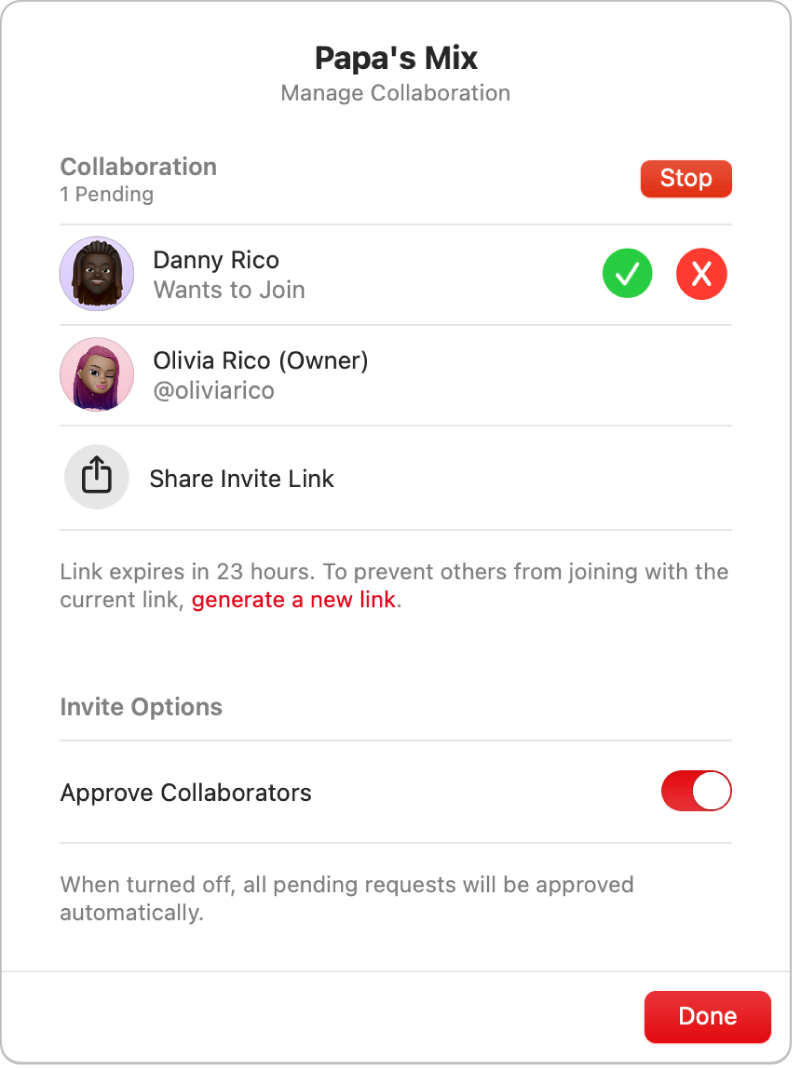
Đi tới ứng dụng Nhạc
 trên máy Mac của bạn.
trên máy Mac của bạn.Bấm vào một playlist cộng tác trong thanh bên.
Một playlist cộng tác có biểu tượng cộng tác
 ở bên cạnh tên của playlist.
ở bên cạnh tên của playlist.Bấm vào
 , sau đó thực hiện bất kỳ tác vụ nào sau đây:
, sau đó thực hiện bất kỳ tác vụ nào sau đây:Mời người khác bằng một liên kết: Bấm vào Chia sẻ liên kết mời. Hãy xem Thêm người khác để cộng tác trên một playlist.
Ghi chú: Nếu bạn không bật Phê duyệt người cộng tác thì bất kỳ ai đang cộng tác trên playlist cũng có thể chia sẻ liên kết.
Phê duyệt một người trước khi người đó có thể tham gia: Bật Phê duyệt người cộng tác.
Chấp nhận yêu cầu: Bấm vào
 để cho phép một người tham gia playlist cộng tác.
để cho phép một người tham gia playlist cộng tác.Từ chối yêu cầu: Bấm vào
 nếu bạn không muốn một người tham gia playlist cộng tác.
nếu bạn không muốn một người tham gia playlist cộng tác.
Dừng cộng tác trên một playlist với một người hoặc nhiều người
Nếu bạn là chủ sở hữu thì bạn có thể xóa người khác khỏi playlist hoặc dừng hoàn toàn việc cộng tác trên playlist đó.
Đi tới ứng dụng Nhạc
 trên máy Mac của bạn.
trên máy Mac của bạn.Bấm vào một playlist cộng tác trong thanh bên.
Một playlist cộng tác có biểu tượng cộng tác
 ở bên cạnh tên của playlist.
ở bên cạnh tên của playlist.Bấm vào
 , sau đó thực hiện bất kỳ tác vụ nào sau đây:
, sau đó thực hiện bất kỳ tác vụ nào sau đây:Xóa một người: Di chuyển con trỏ lên trên tên của người đó, bấm vào
 , chọn Xóa người cộng tác, sau đó bấm vào Xóa.
, chọn Xóa người cộng tác, sau đó bấm vào Xóa. Dừng cộng tác trên một playlist: Bấm vào Dừng, sau đó bấm vào Dừng.
Xóa chính bạn khỏi một playlist cộng tác
Đi tới ứng dụng Nhạc
 trên máy Mac của bạn.
trên máy Mac của bạn.Bấm vào một playlist cộng tác trong thanh bên.
Một playlist cộng tác có biểu tượng cộng tác
 ở bên cạnh tên của playlist.
ở bên cạnh tên của playlist.Bấm vào
 .
.Bấm vào Rời khỏi, sau đó bấm vào Rời khỏi.